|
今天的这个效果的教程不知道有多少类似的了
不过我还是喜欢
就允许我再来一篇吧!
希望你能喜欢并自己动手做 OK
开始 先看最终效果:

看到最终效果图,我们要先给自己一个思路,该如何得到这效果。
最明显的思路:做一些小格子的选区,把人物部分扣出,然后按一定次序分布好。
恩,思路出来了,关键就在于选区上的制作了。
方法可以有很多,比如:直接下载网上喷溅笔刷;使用有那些喷溅的小格子载入做选区转移到这张图来 你用橡皮擦,蒙版,图章工具都可以,因为它们都是使用相同的笔刷进行作用的,可以得到效果就行。
难度:初级
时间:看你自己的细心程度了
需要掌握的技巧:图层蒙版工具、图章工具
第一步:(准备工作) 找好素材图片

设置笔刷(当然,你可以网上自己下载类似的)
按快捷键B选择画笔形状—带阴影的画笔—投影方形–35像素
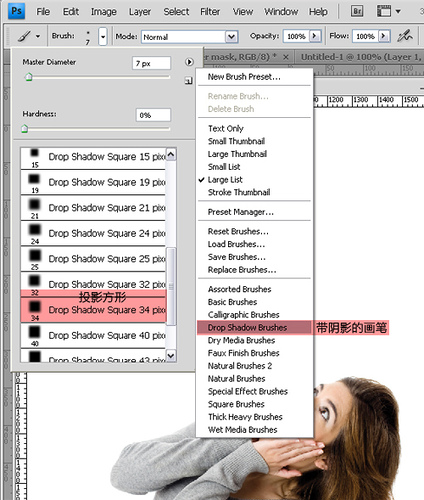
继续设置笔刷: 按F5打开画笔设置面板–选择散布(scattering)–数值如下:
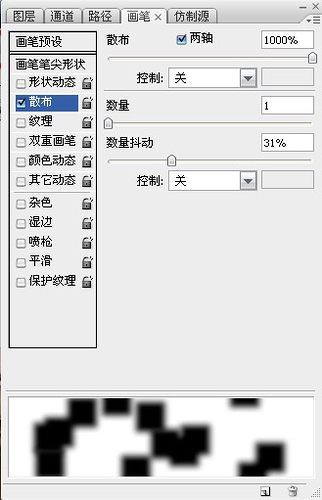
出处:PS真功夫
责任编辑:bluehearts
上一页 下一页 photoshop中制作数字分解效果 [2]
◎进入论坛Photoshop、Fireworks版块参加讨论,我还想发表评论。
|







